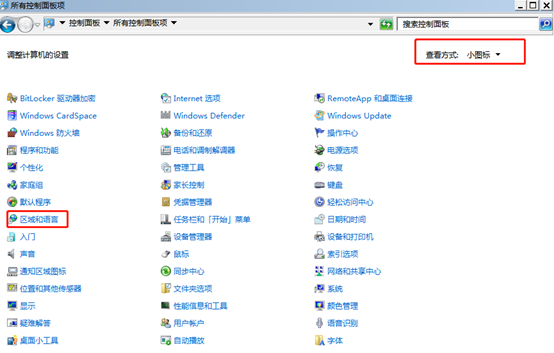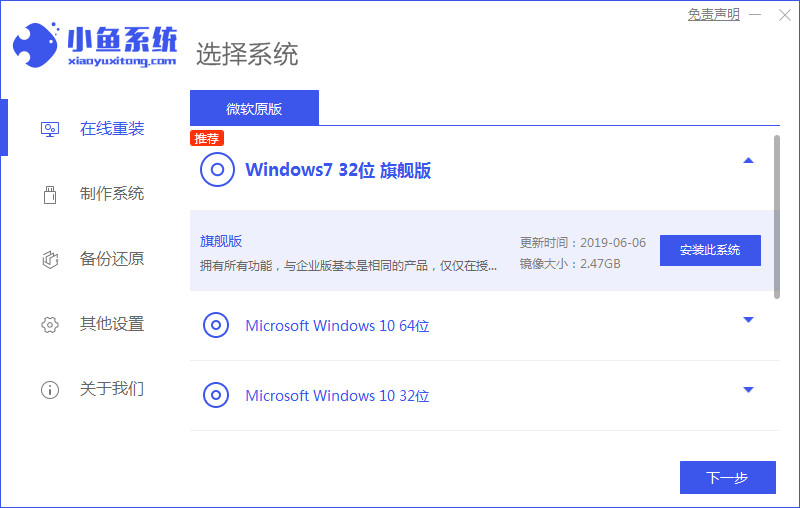- 编辑:飞飞系统
- 时间:2023-12-30
如今,几乎每个人都有一个USB 闪存驱动器。 U盘除了存储文件外,还可以用来重装系统。很多用户不知道如何通过U盘重装电脑系统。那么我来教大家如何使用U盘重装电脑系统。
U盘重装系统准备工作:
1.备份U盘和电脑中的重要文件
2、使用安装大师将U盘制作为启动盘
3、如果是新电脑或者电脑系统无法启动,则需要使用另一台可用的电脑制作USB启动盘。
4、如果运行内存小于2G,请安装32位(x86)系统。如果内存为4G或以上,请安装64位(x64)系统。
U盘重装电脑系统:
1.插入U盘,重新启动计算机,进入主板BIOS并将其设置为从U盘启动。
许多品牌的电脑和主板都有快捷键,可以一键进入启动设置。不同的电脑可能有不同的一键输入快捷键。我们整理了各品牌主板的快捷键,可一键进入启动设置。您可以在下面找到它们。在列表中找到您对应的主板品牌,即可看到该主板的一键启动热键。

2、当我们通过对应的主板品牌快捷键进入“Quick Boot Menu”时,我们会看到类似下图的菜单界面。选择带有USB字样或U盘名称的选项,按Enter键进入。
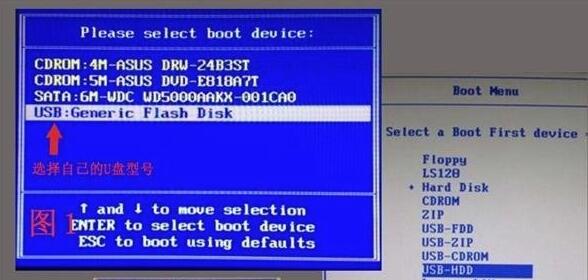
3、进入U盘主菜单后,按上下方向键选择“[02]WindowsPE/RamOS(新型号)”,然后按“确认键”进入PE系统。
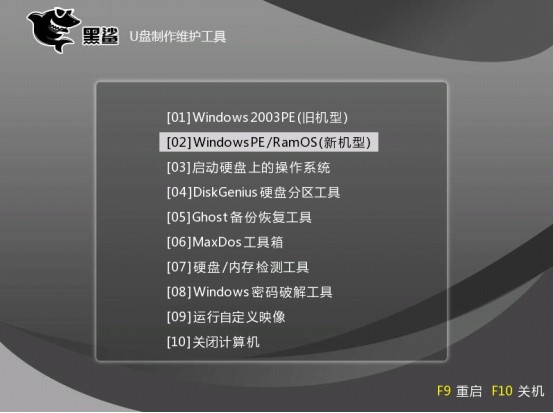
4、进入PE系统后,运行PE一键安装工具,如下图,选择下载的系统,安装到系统C盘。
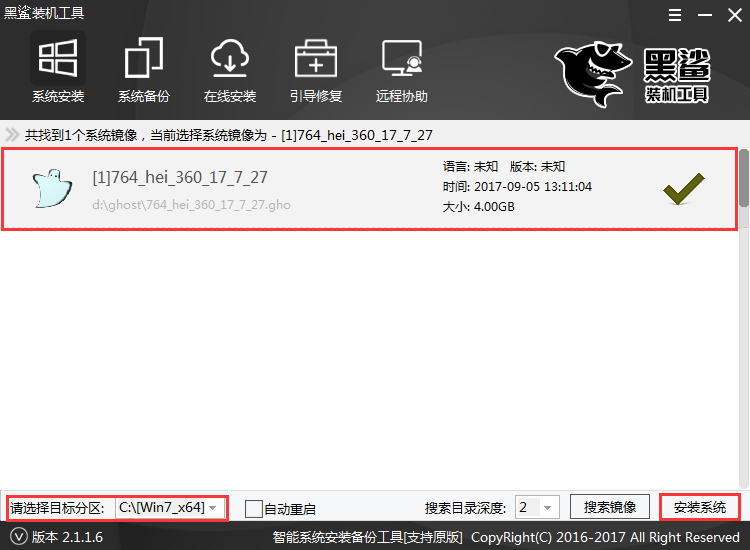
5、系统文件解压进度条完成后,会自动弹出窗口询问是否重新启动计算机。现在我们只需要点击“重新启动”按钮,电脑就会自动重新启动。重新启动时,我们将U盘从USB插座上拔出。拉出。
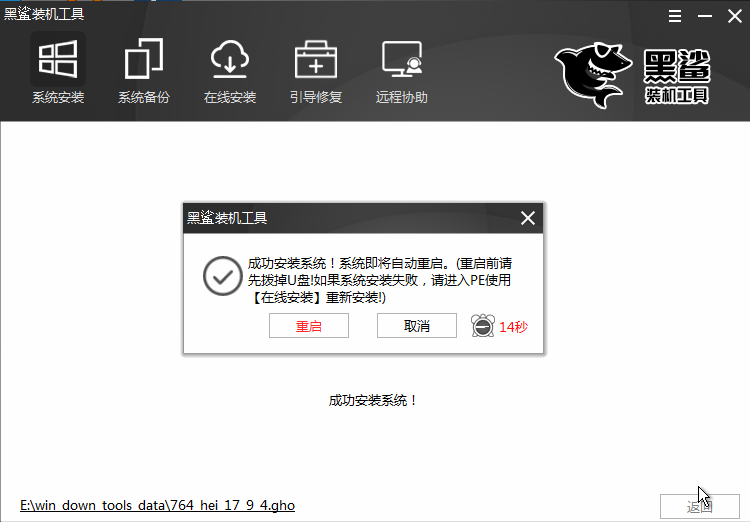
6、最后电脑会自动安装系统,直至进入电脑桌面,即表示系统安装完成!
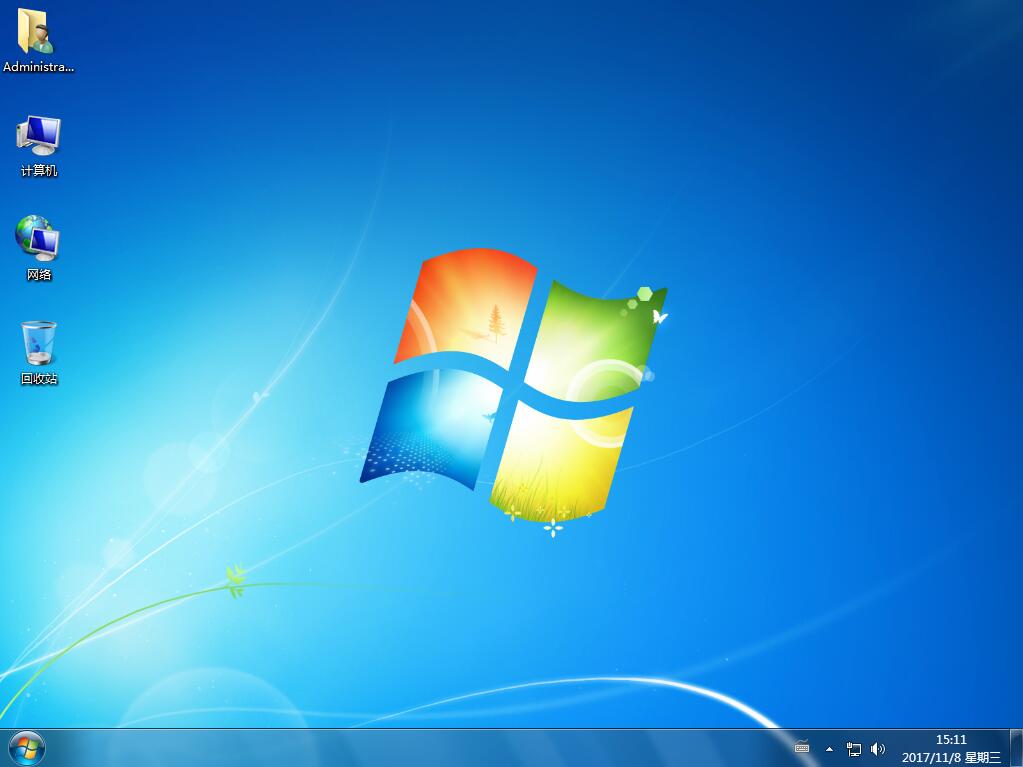
以上就是小编为大家带来的教大家如何使用U盘重装电脑系统的方法。使用安装大师制作U盘作为启动盘。您可以照常存储文件并为您的计算机重新安装系统。